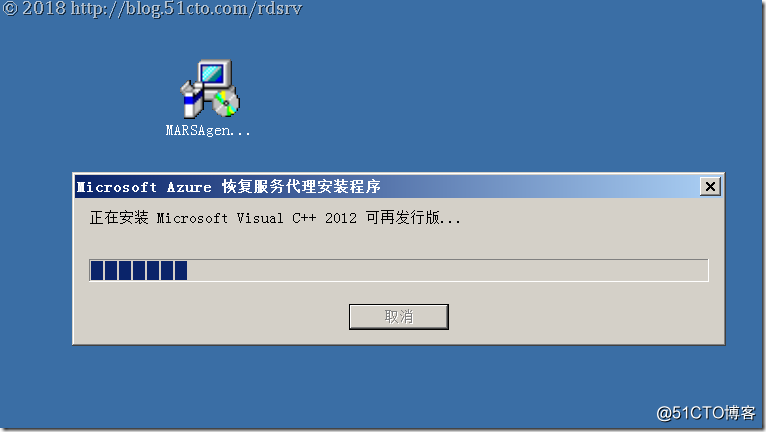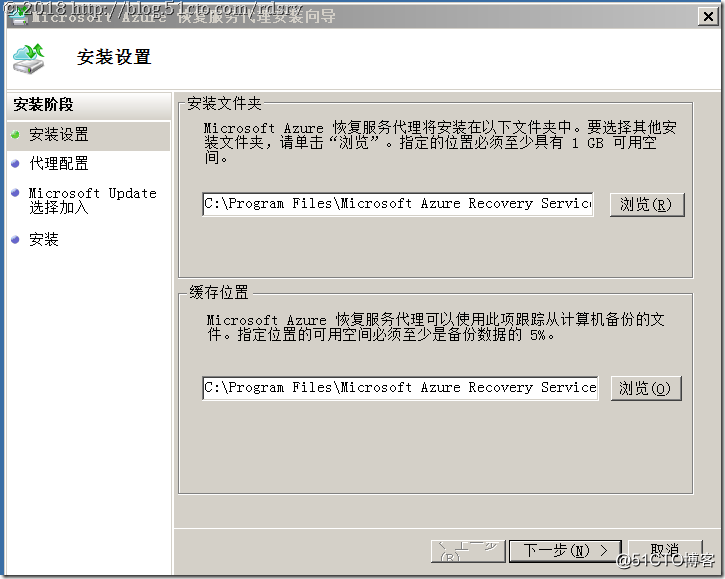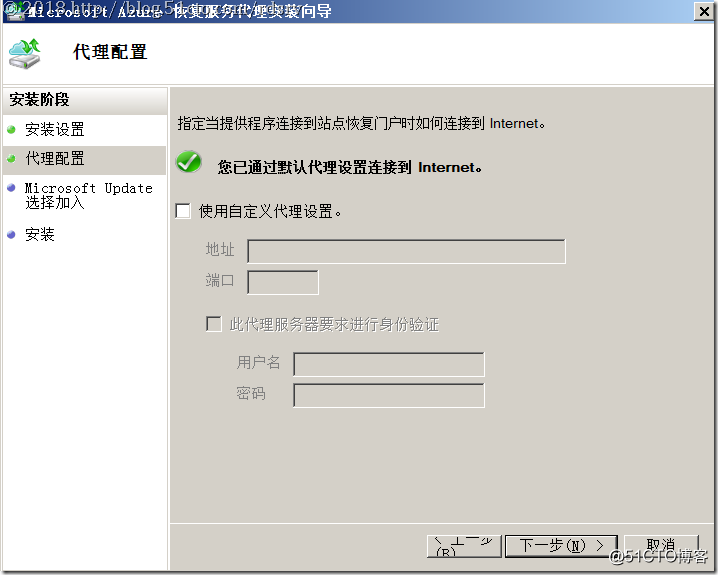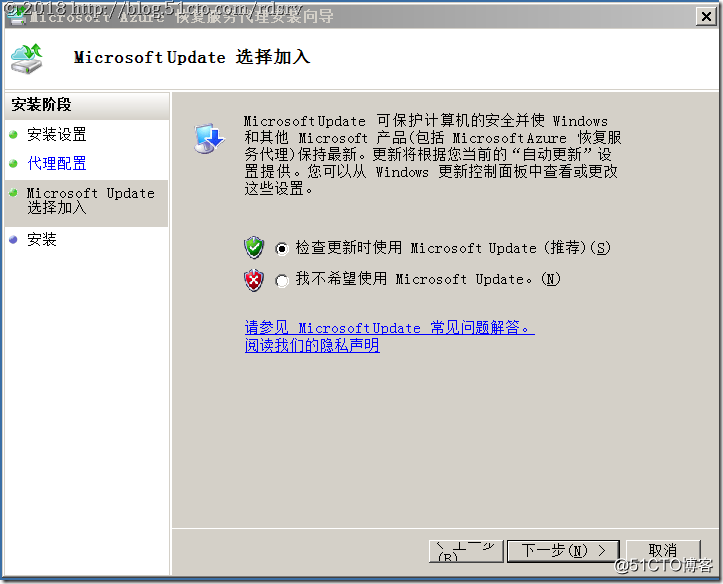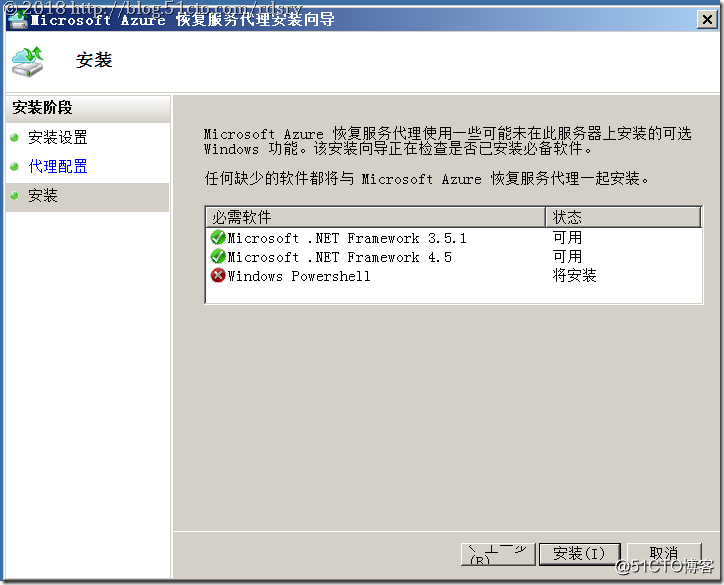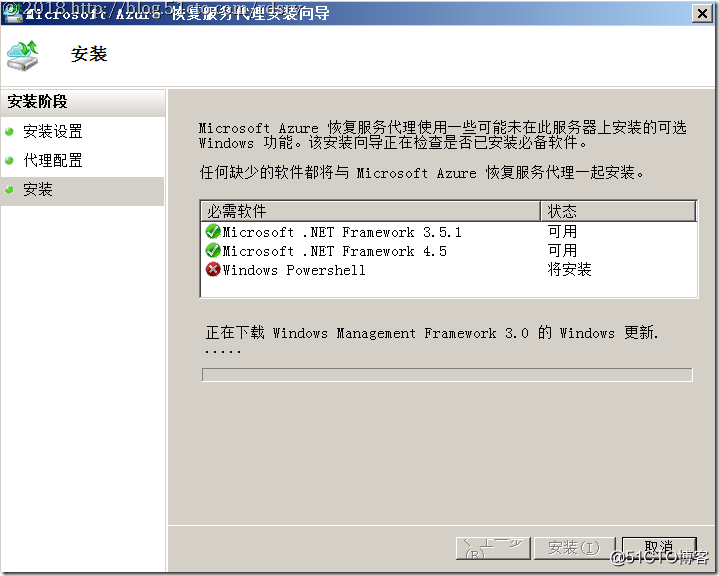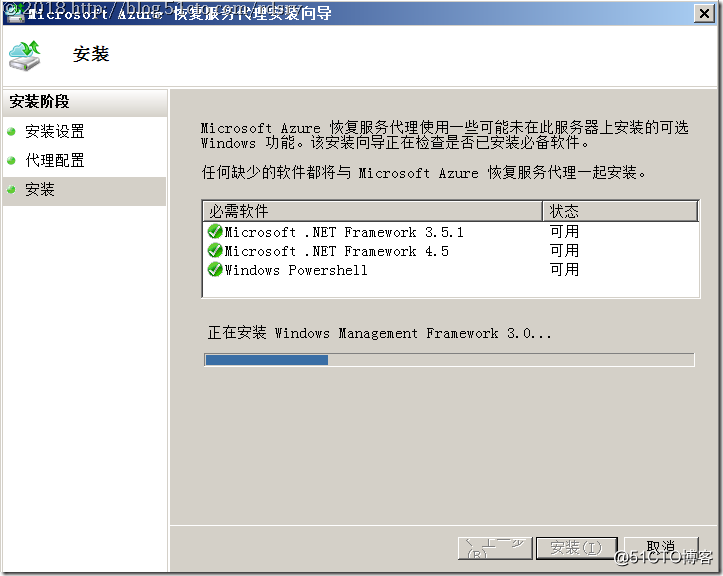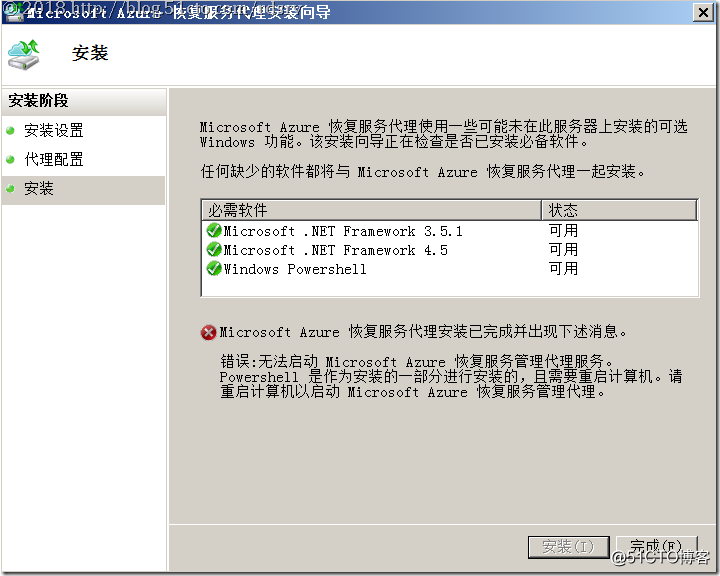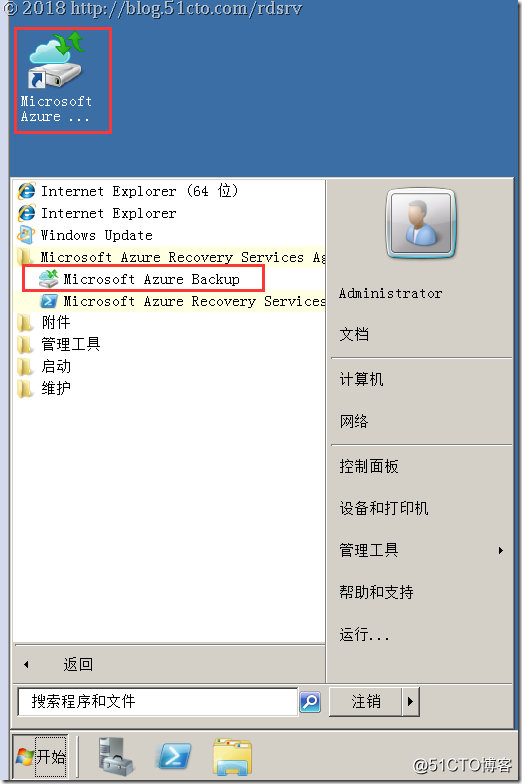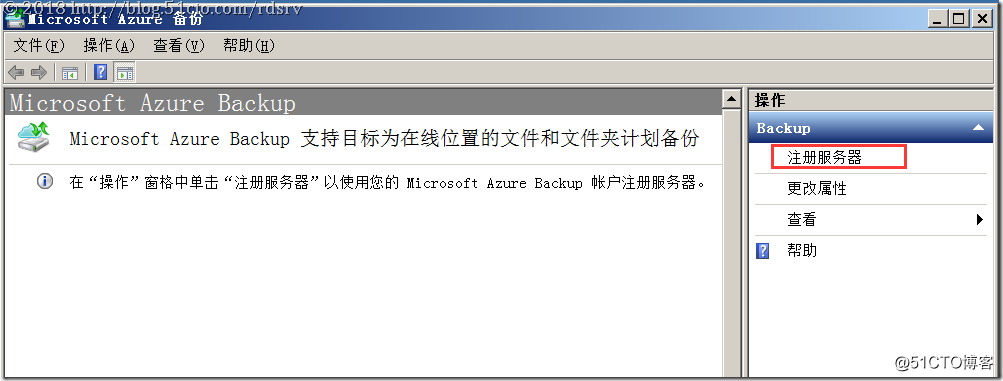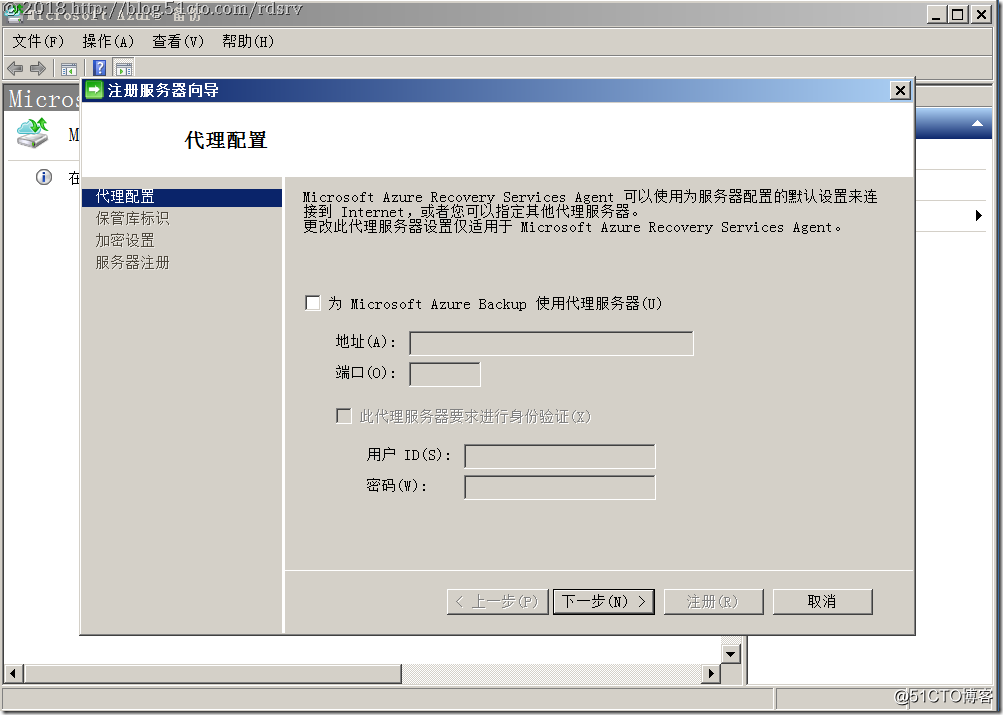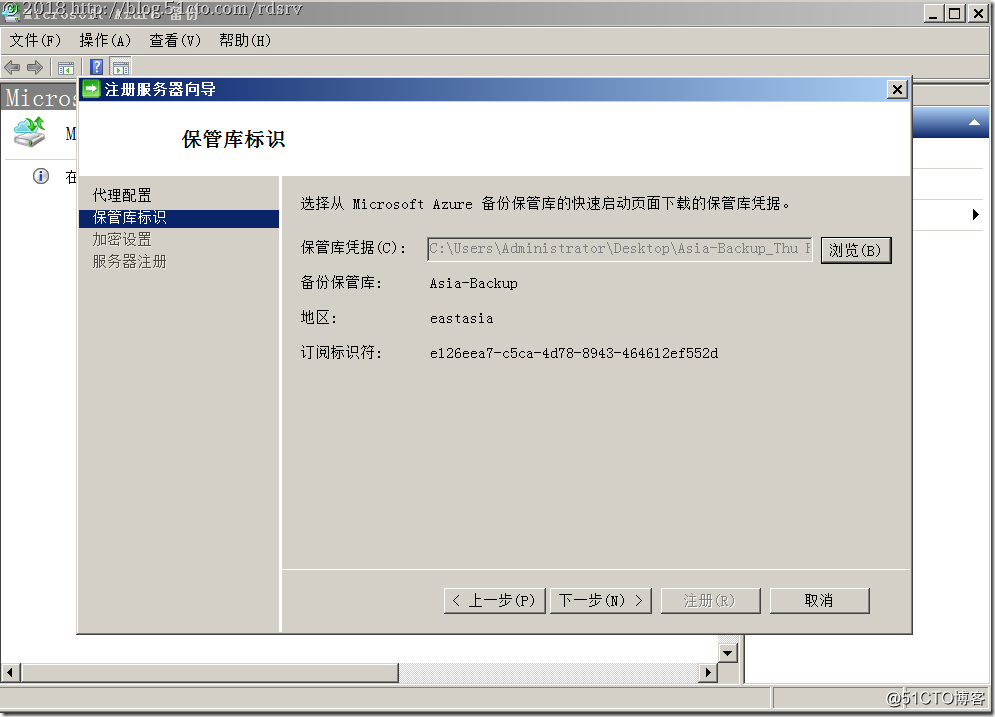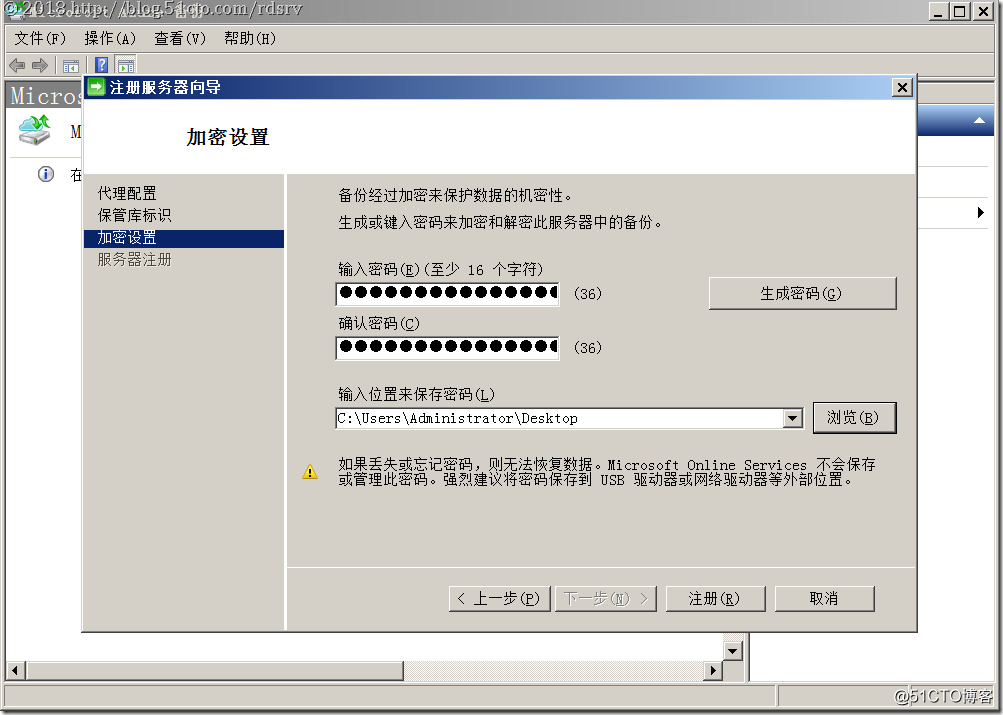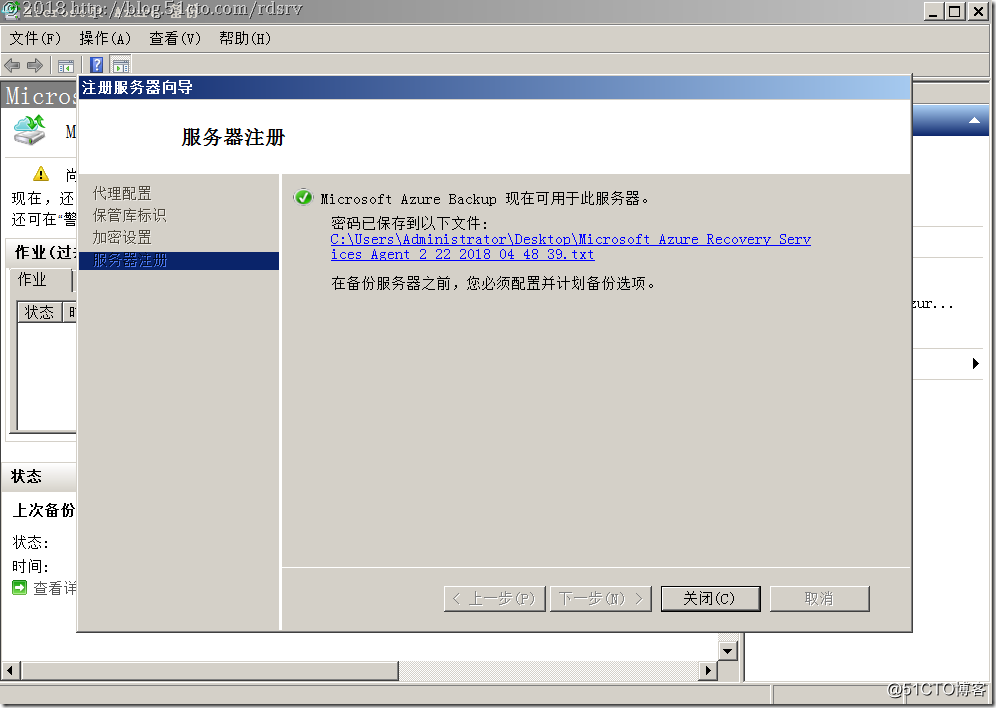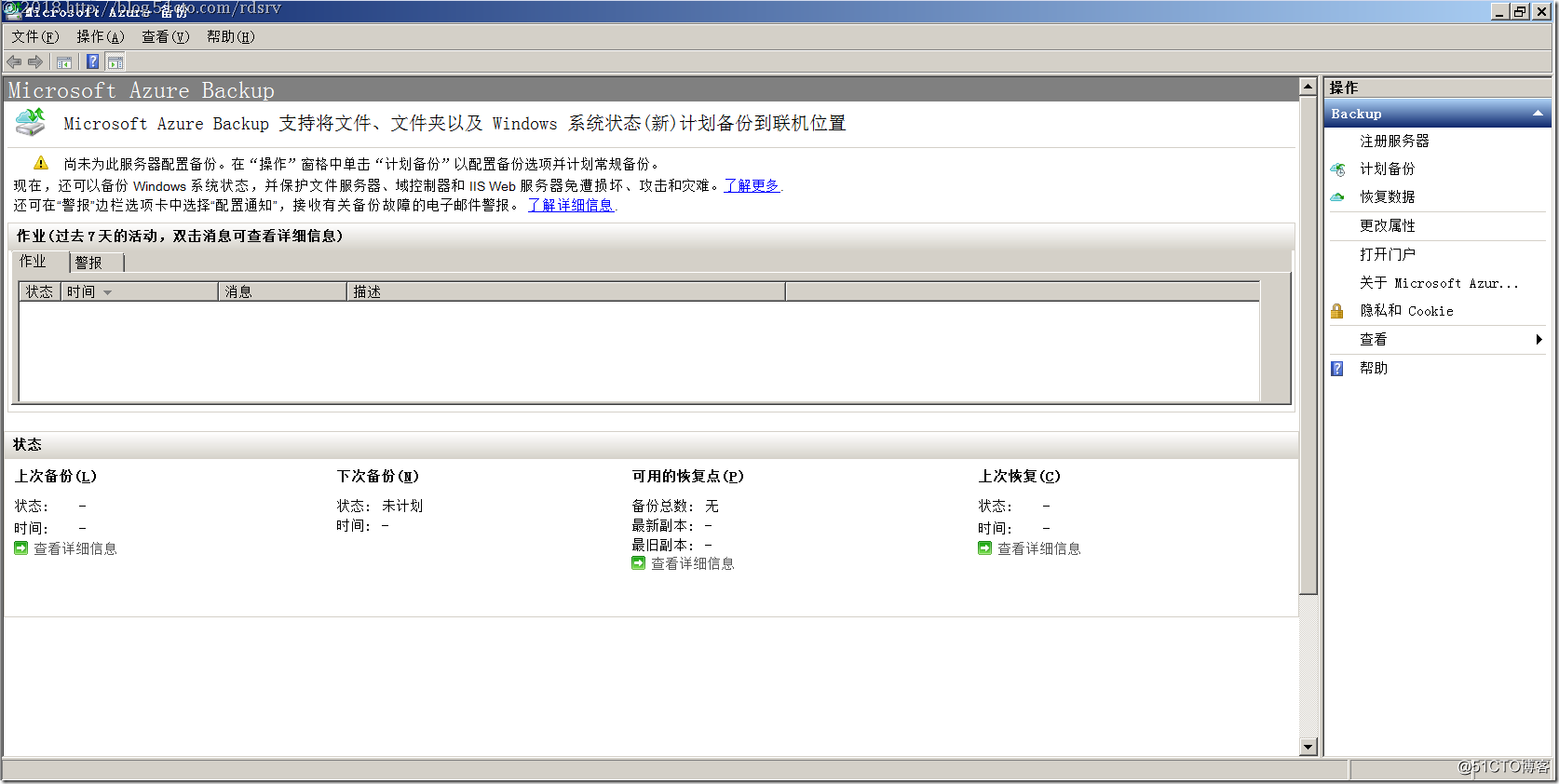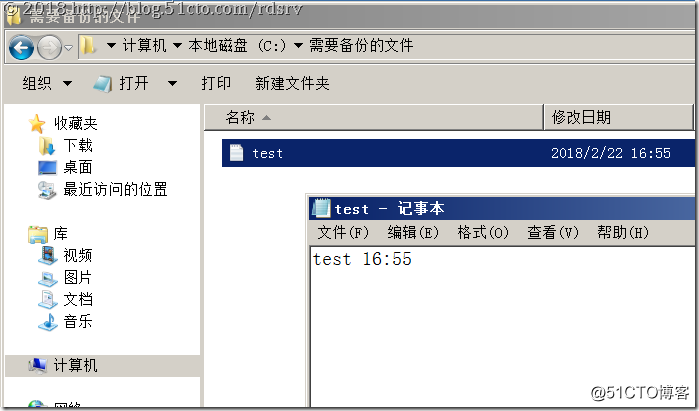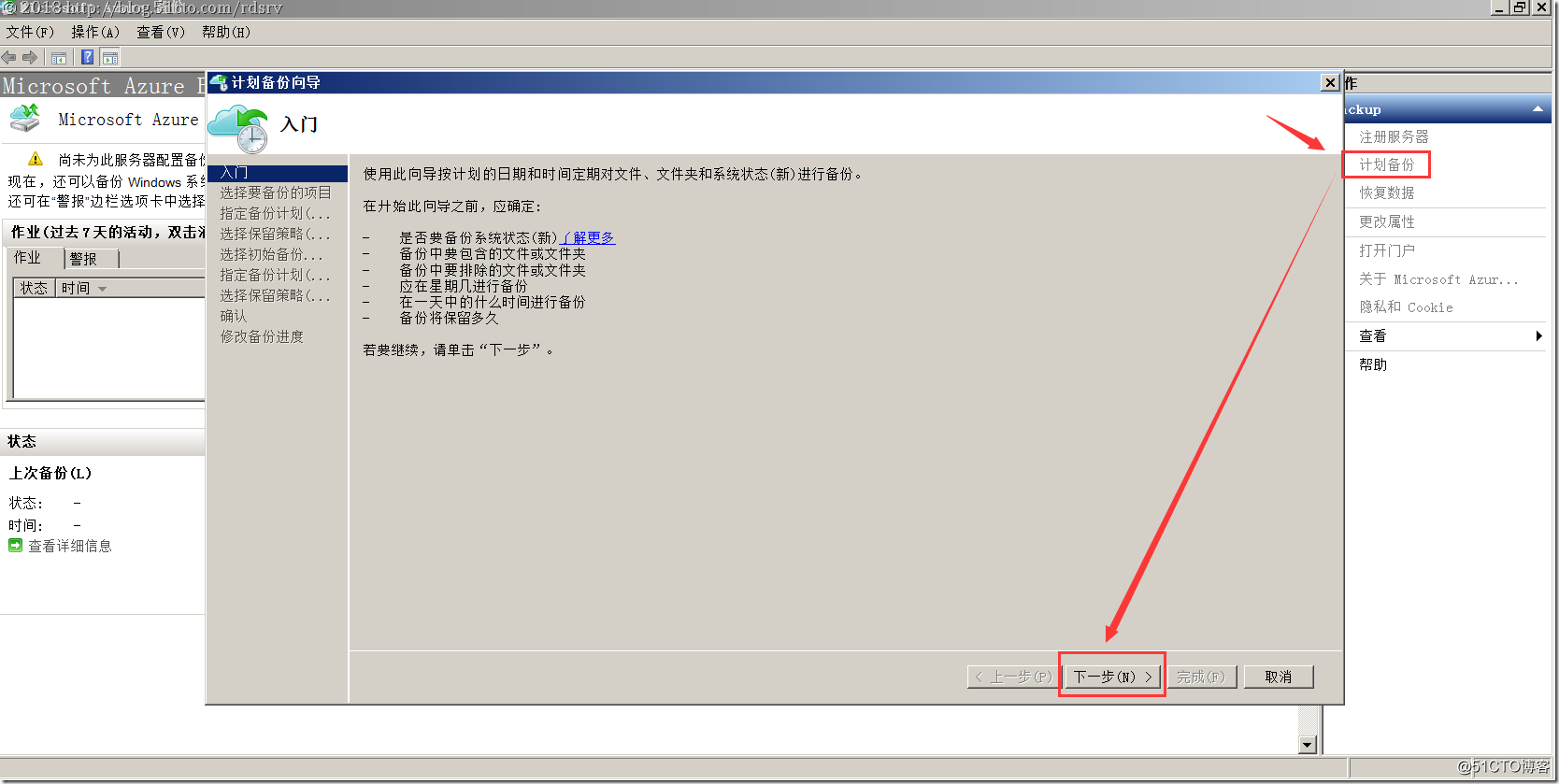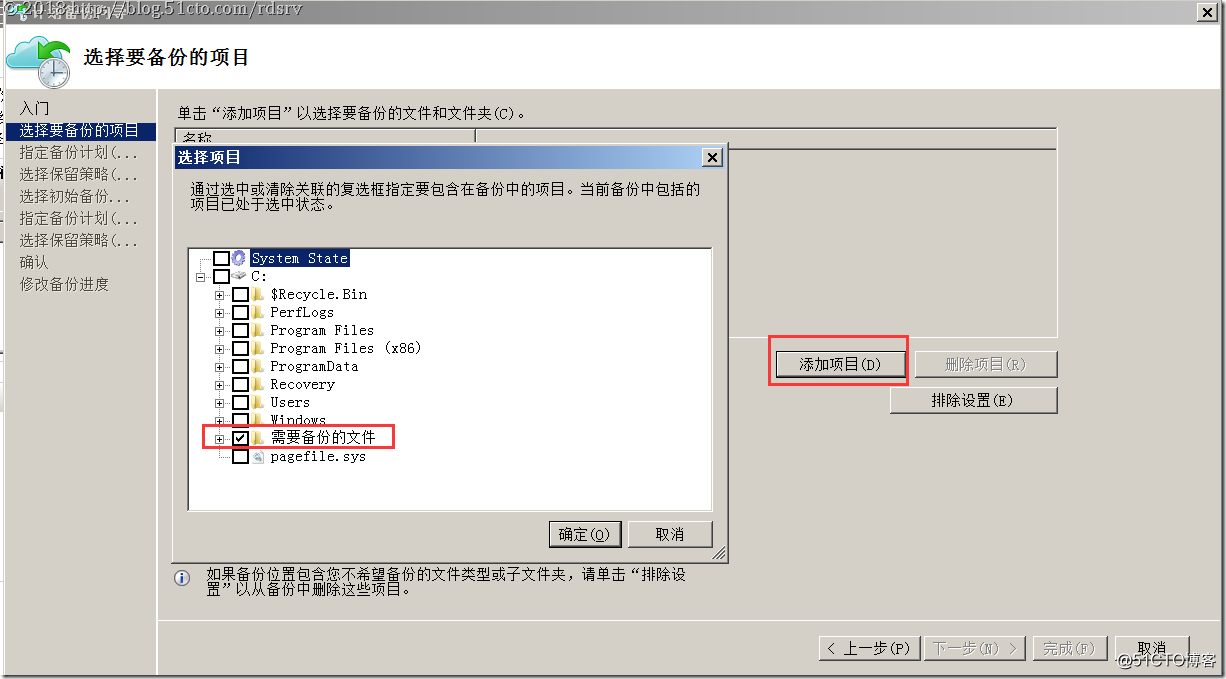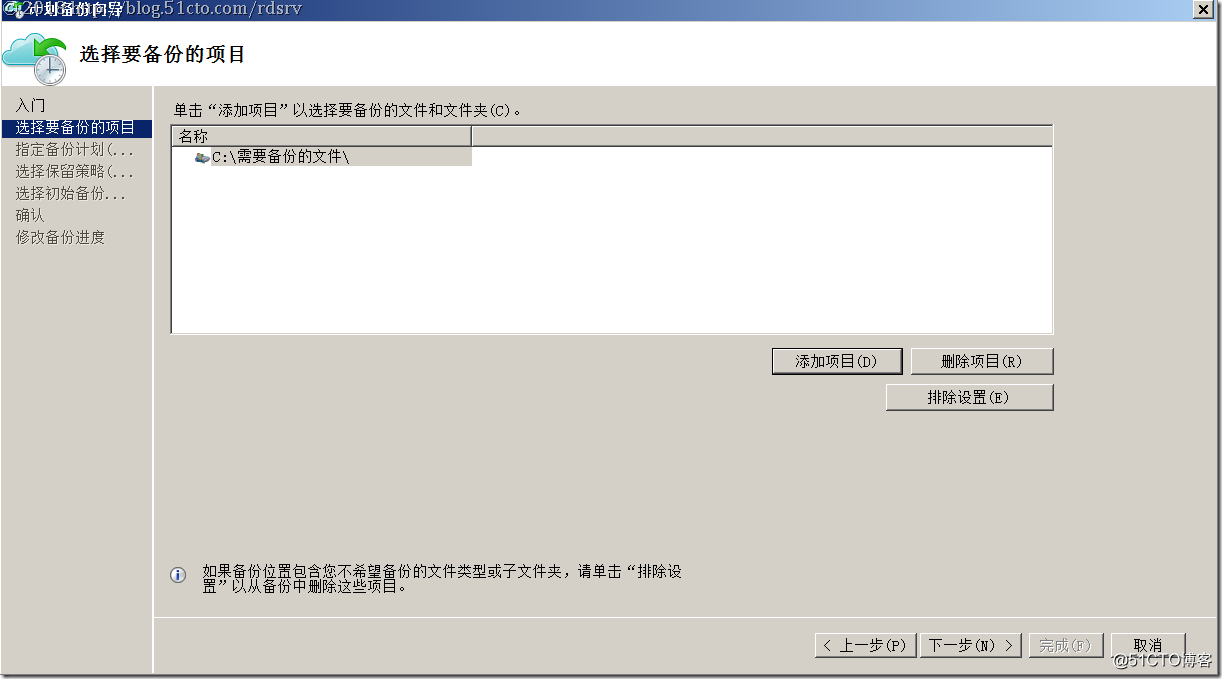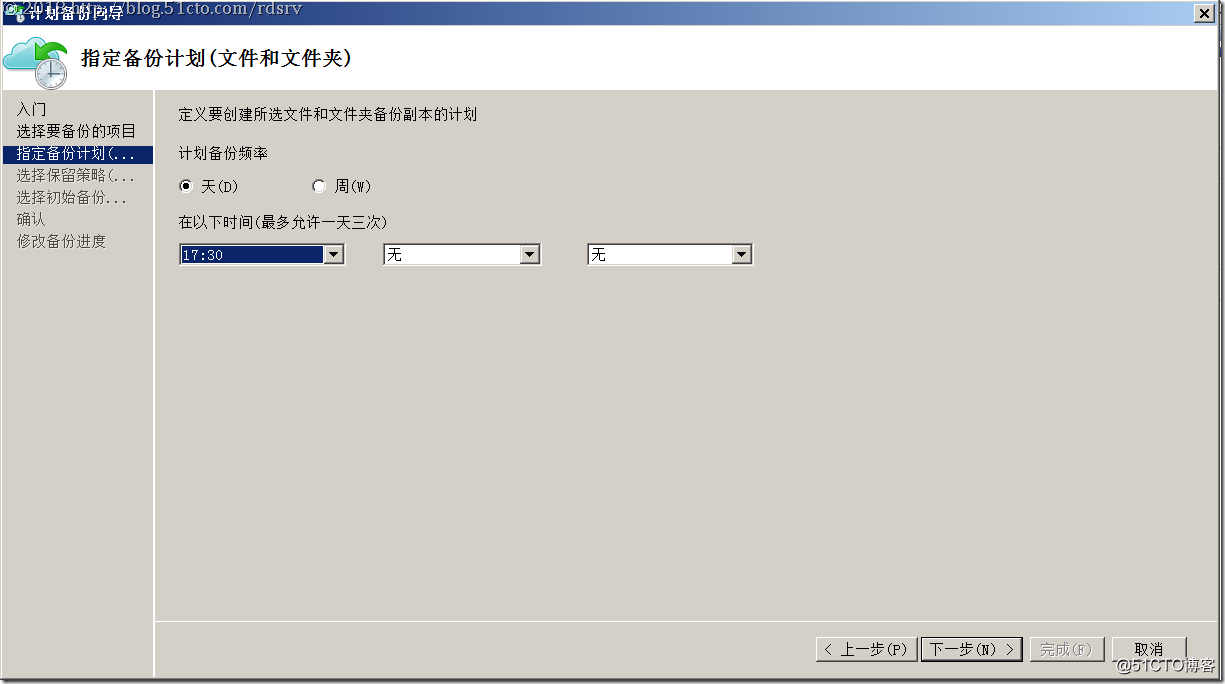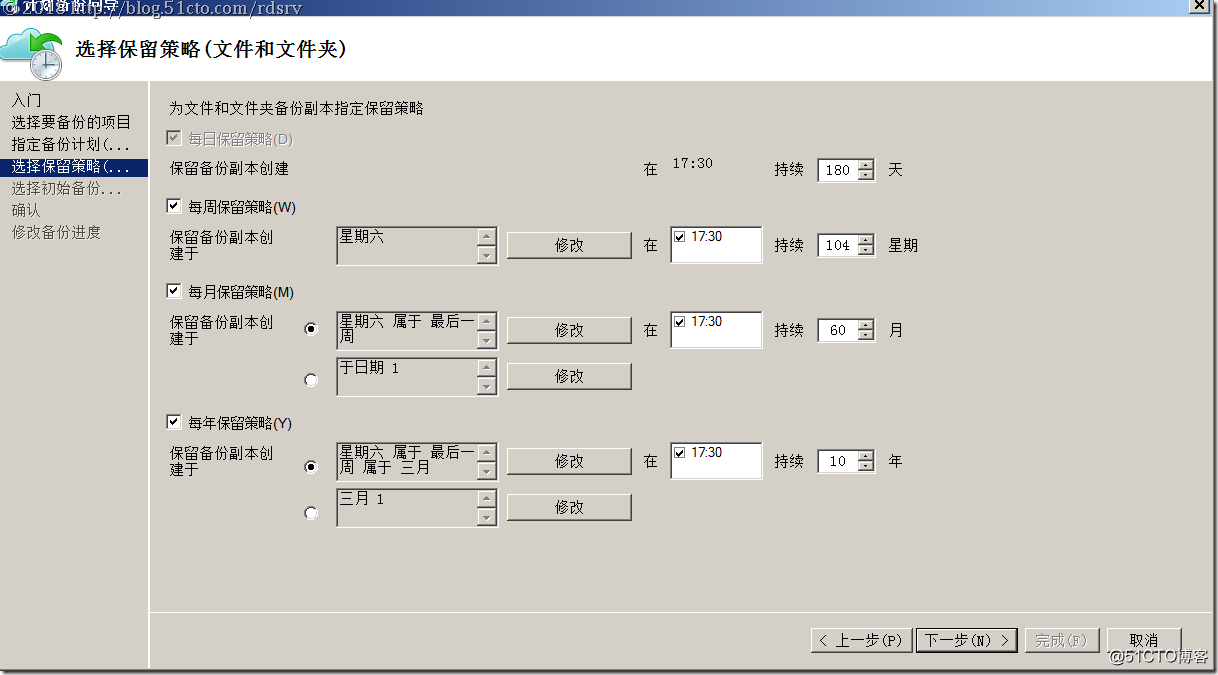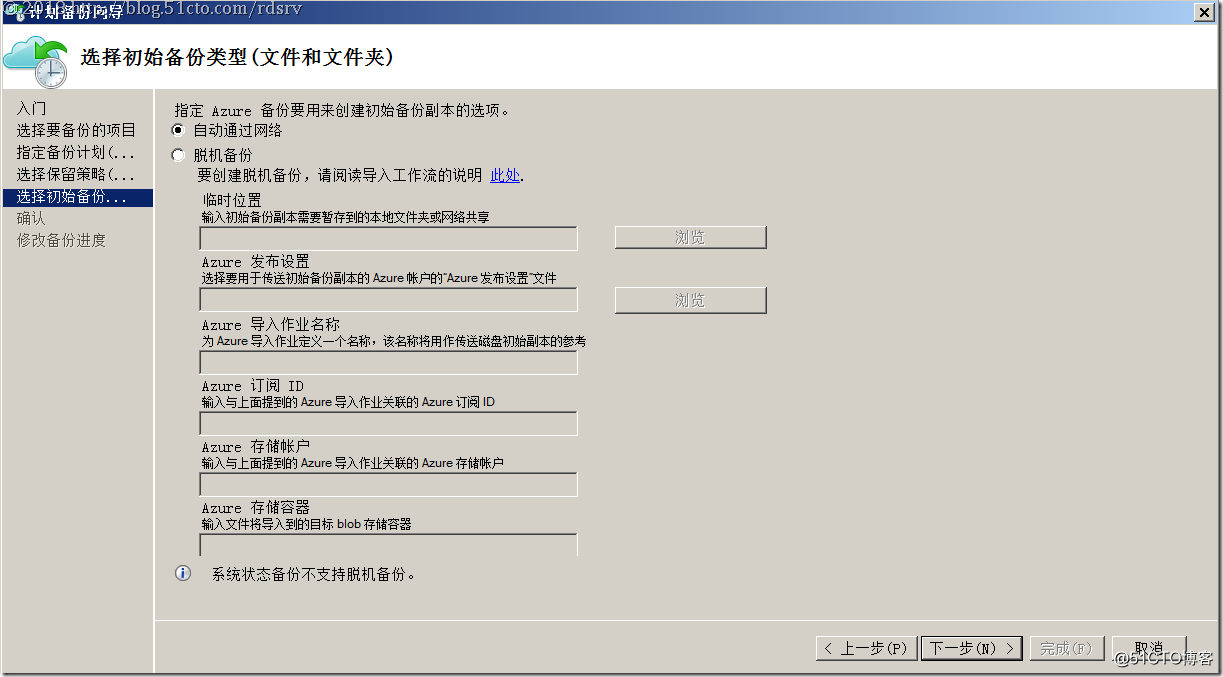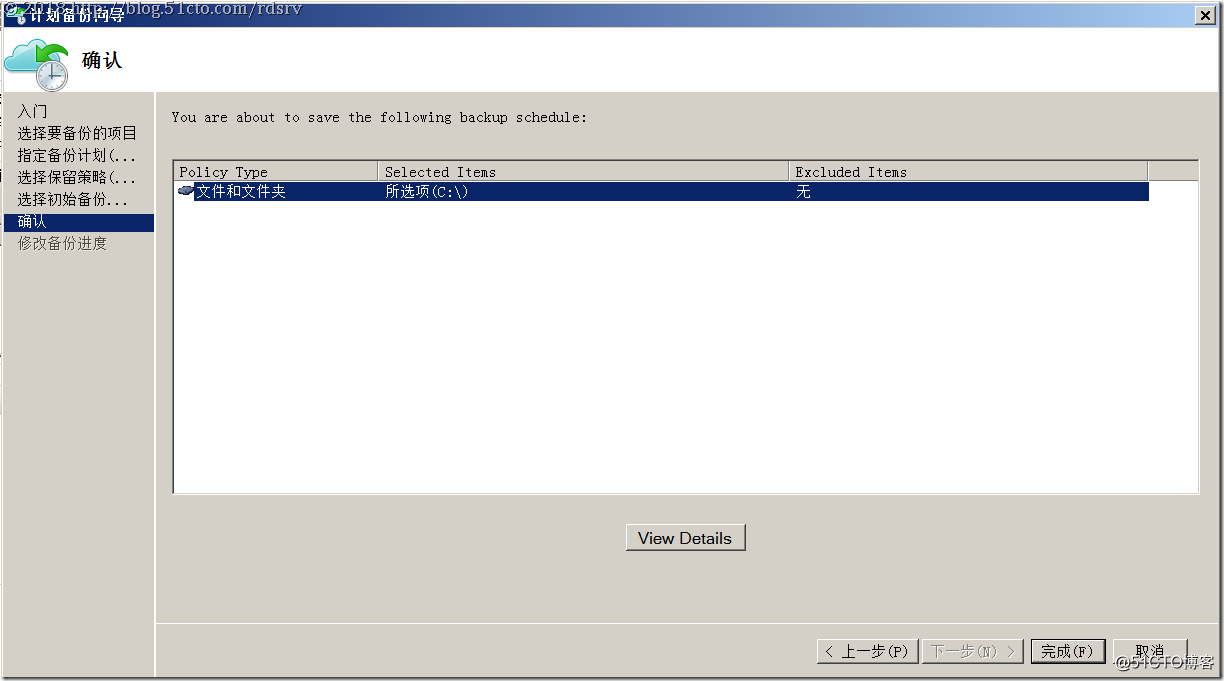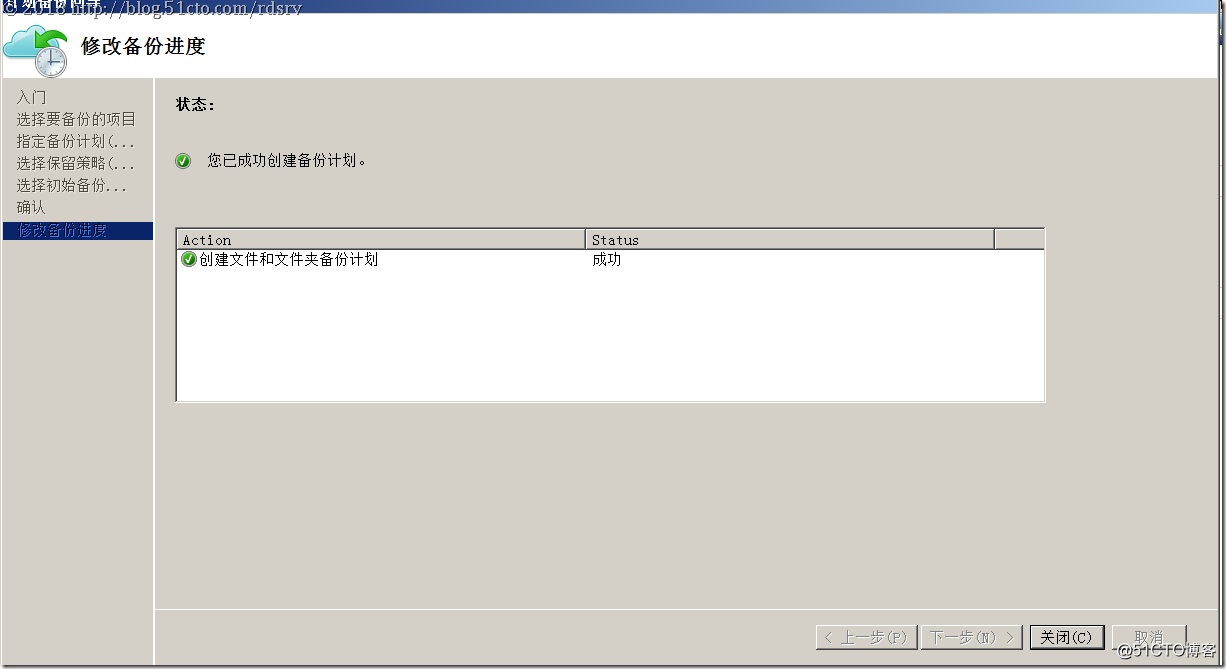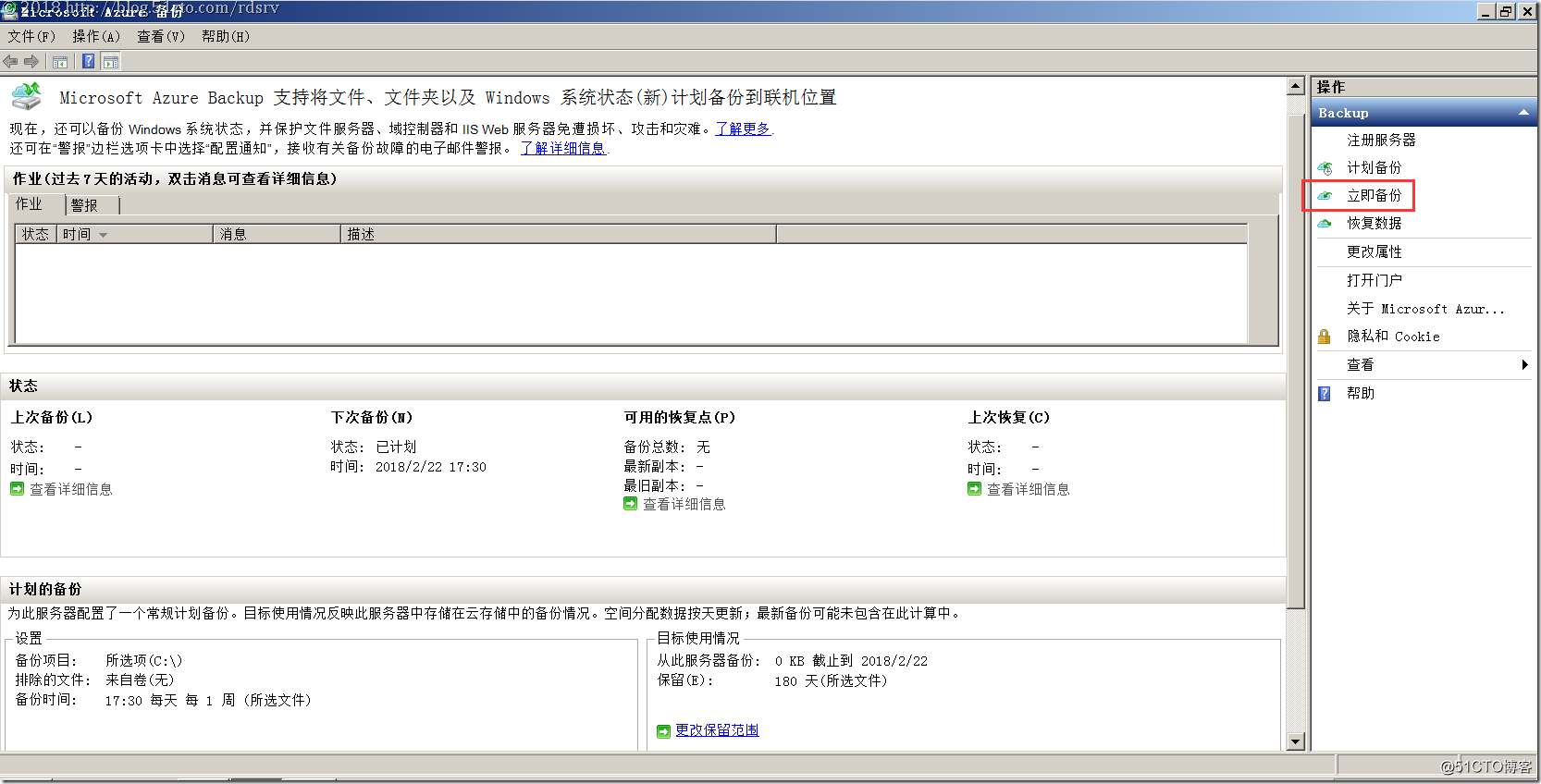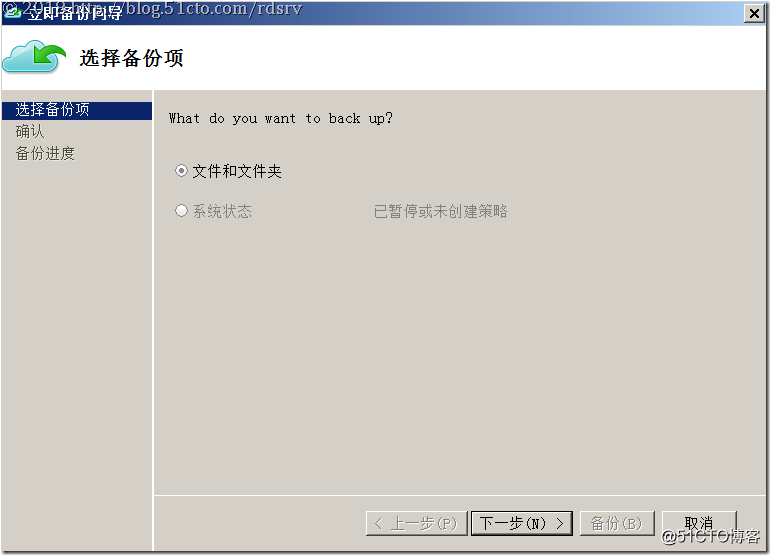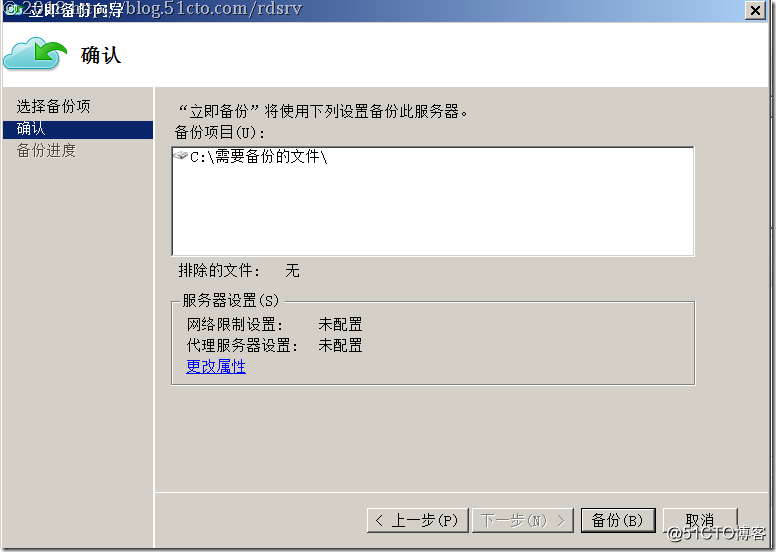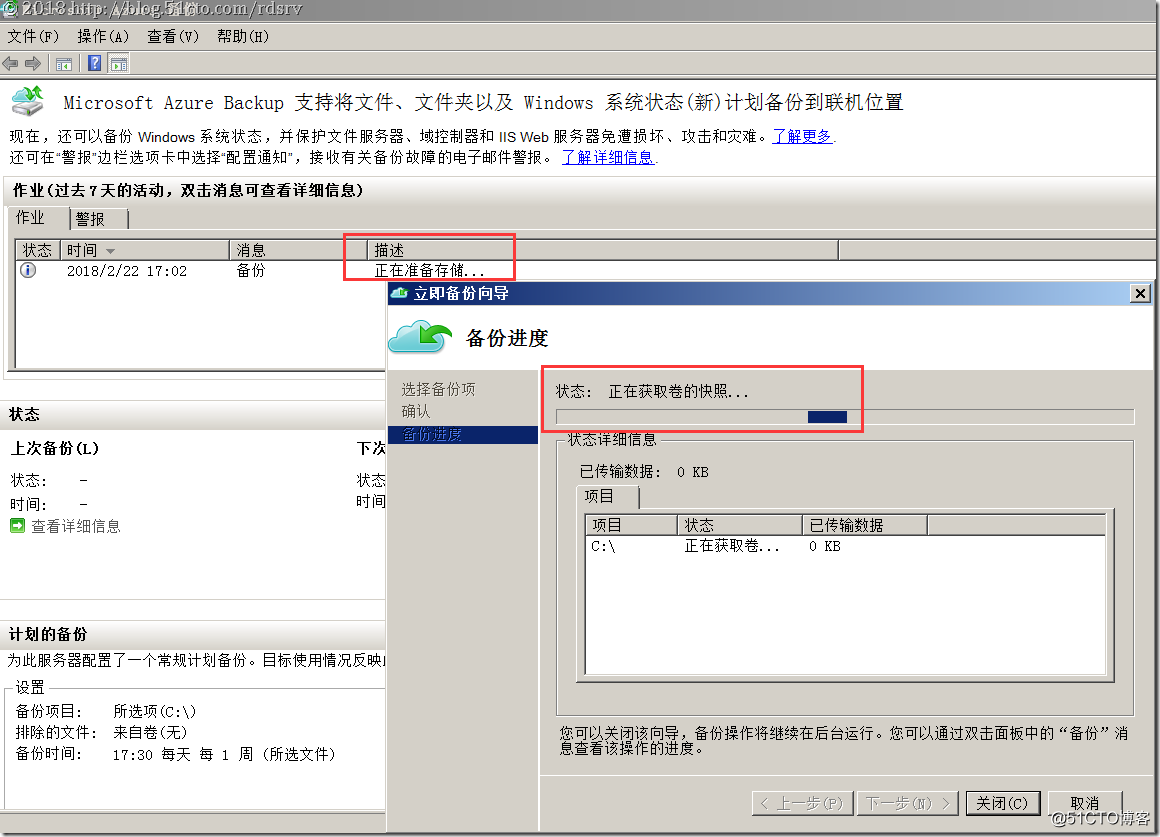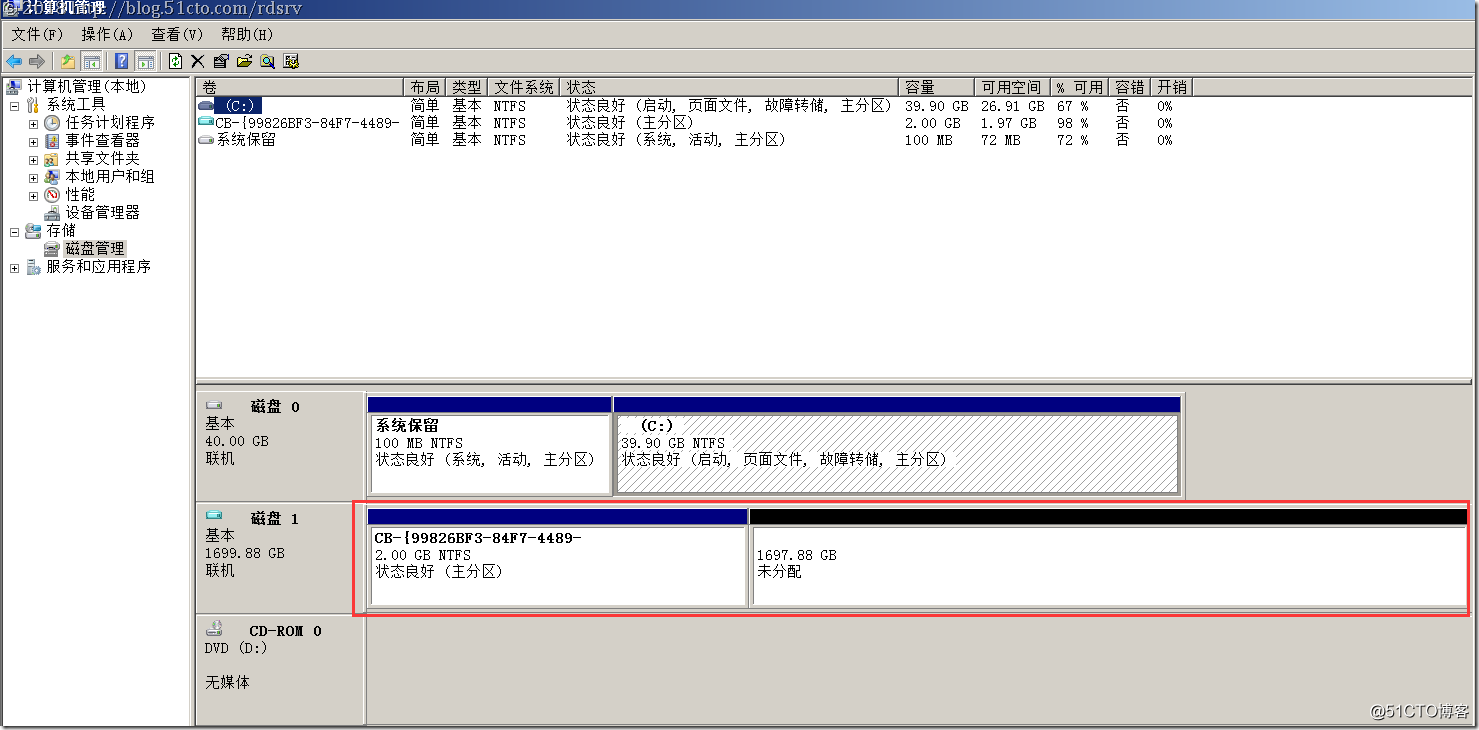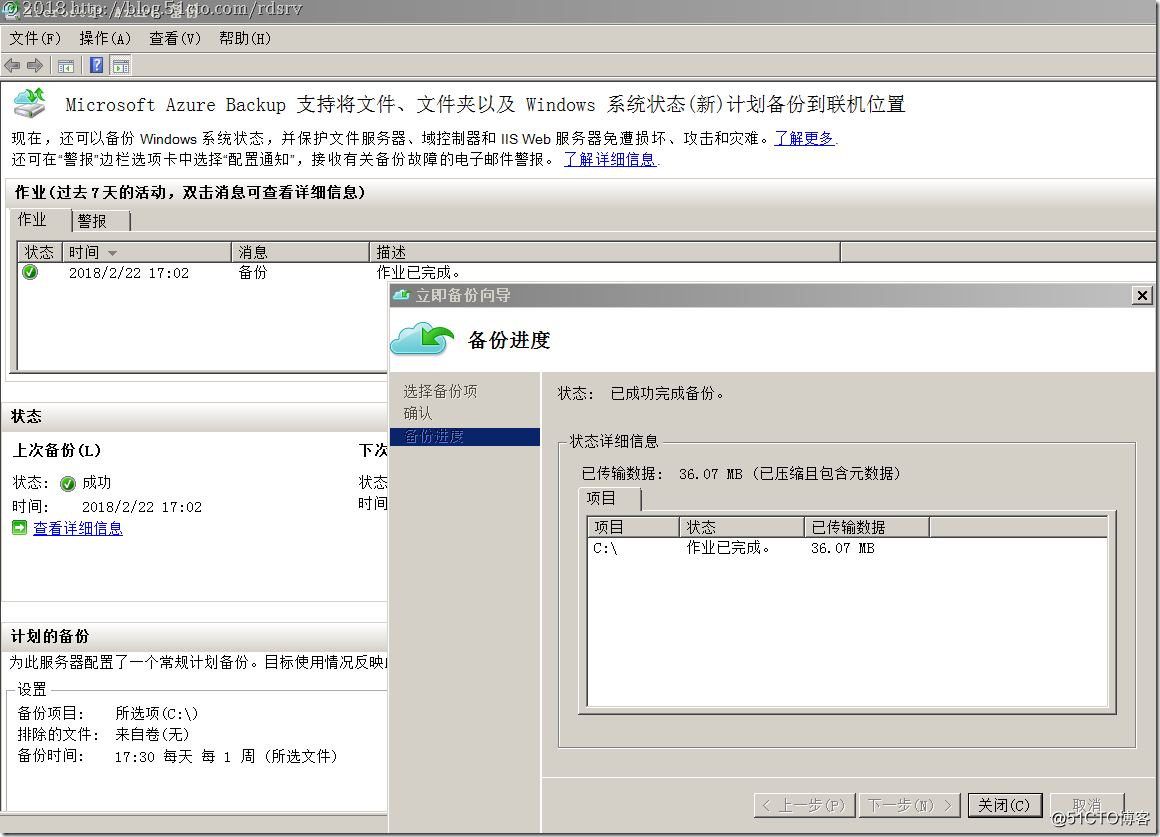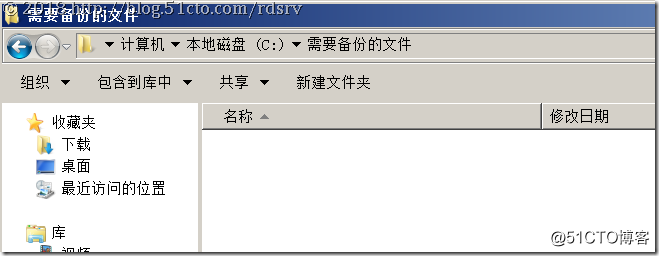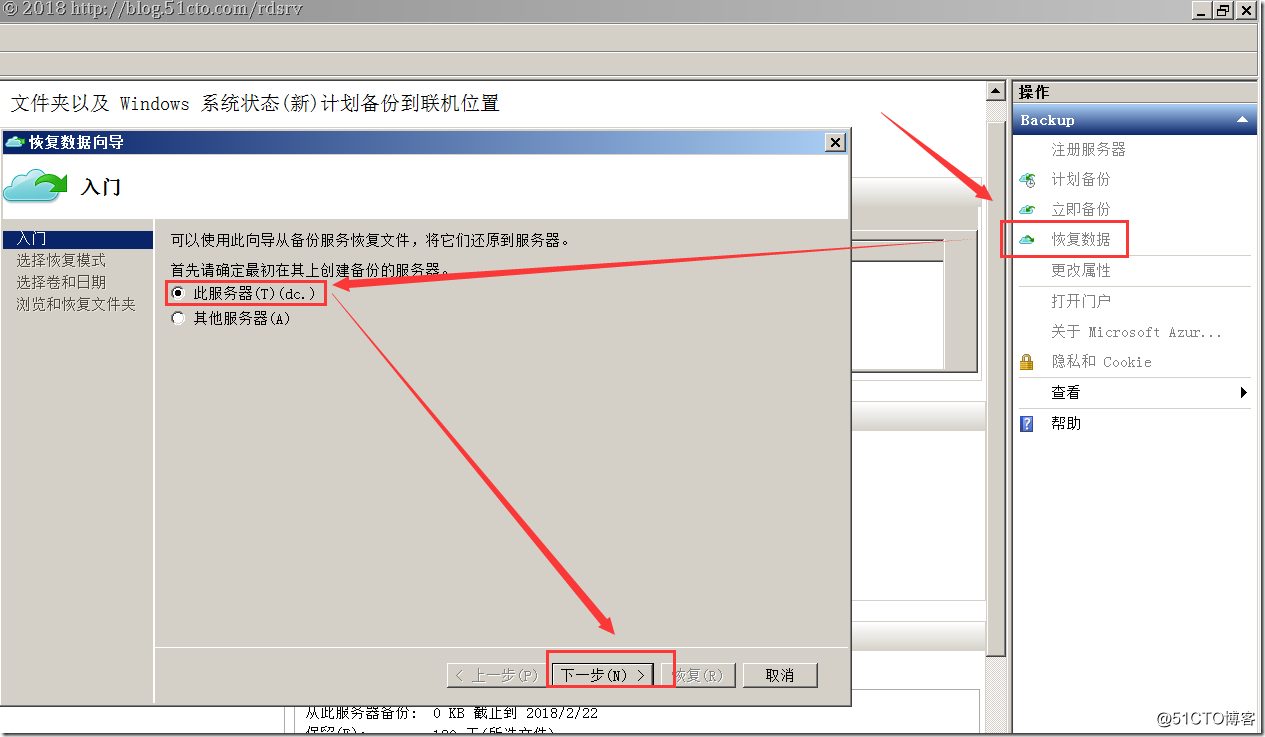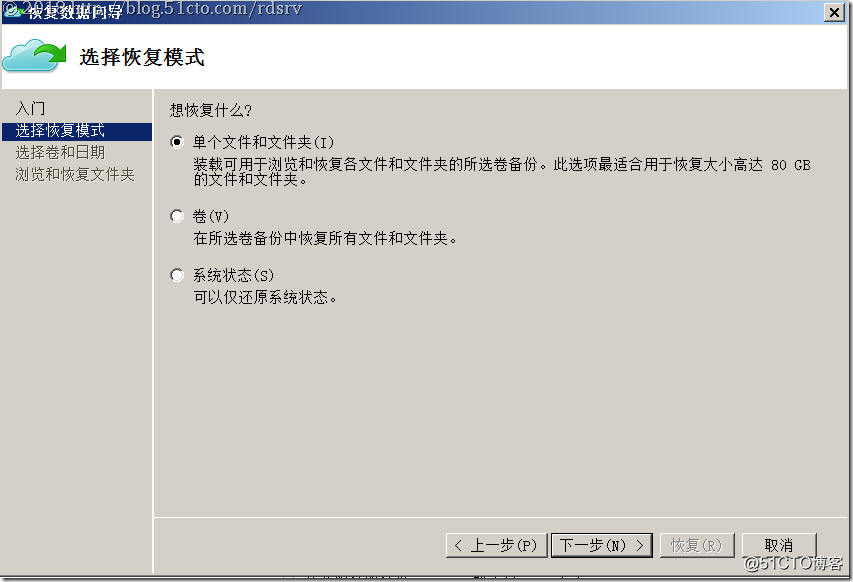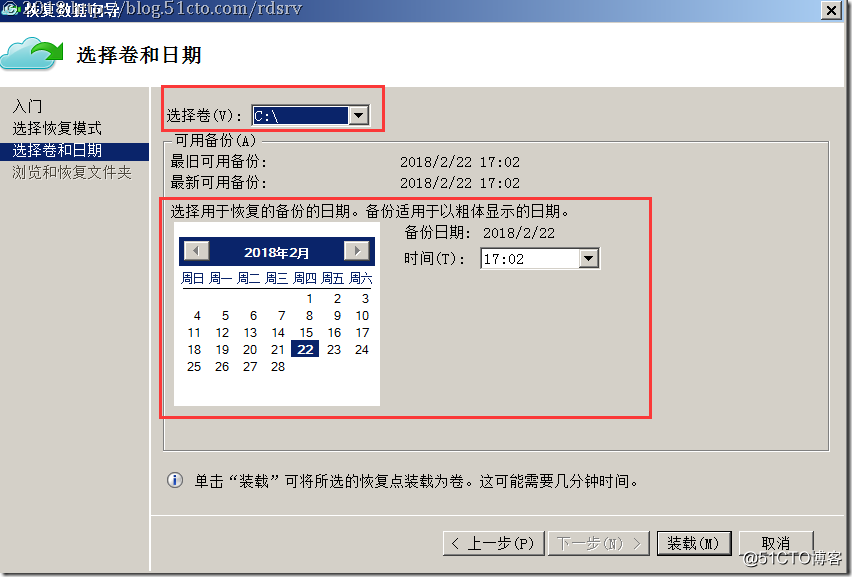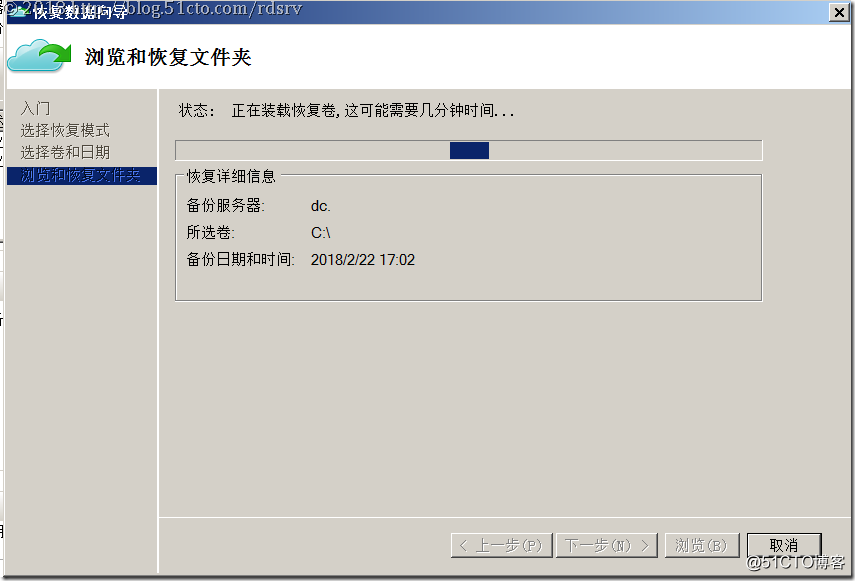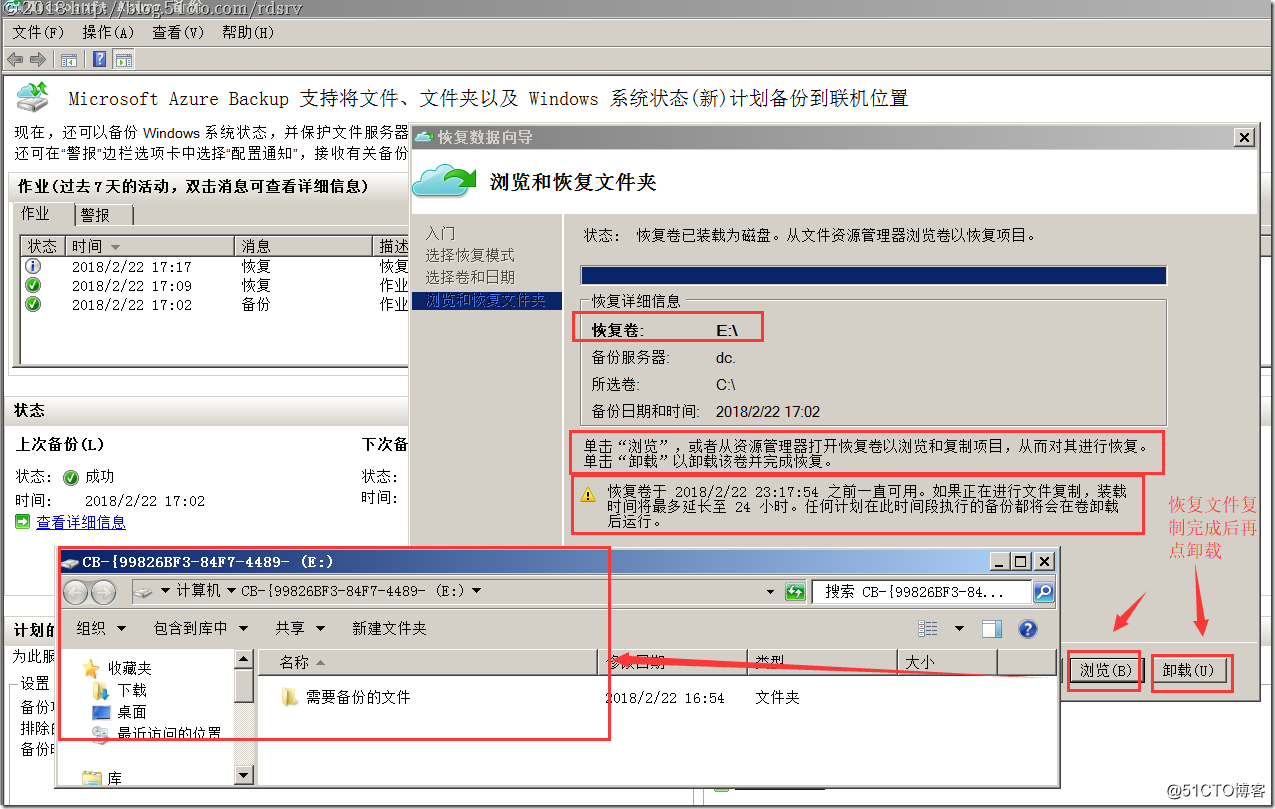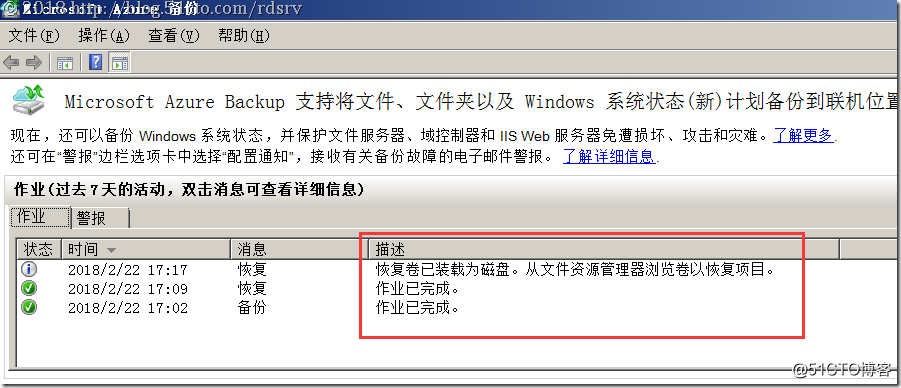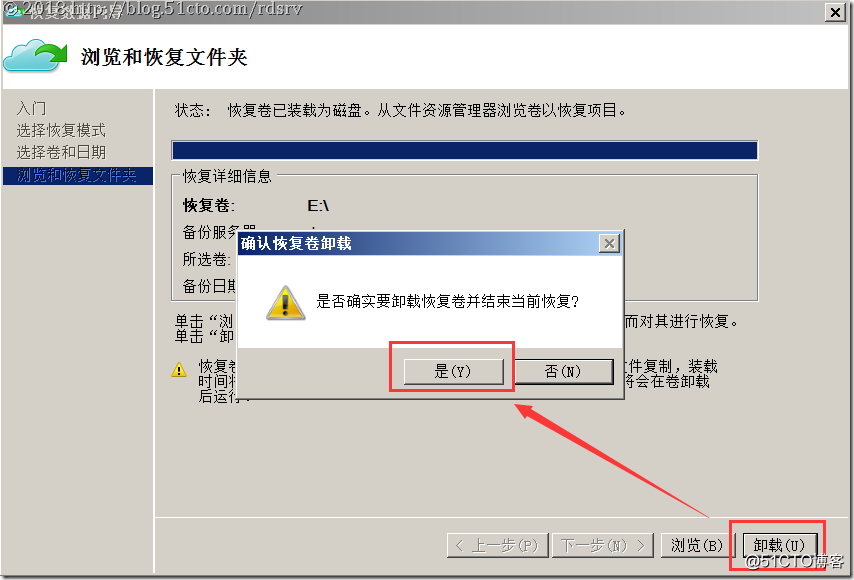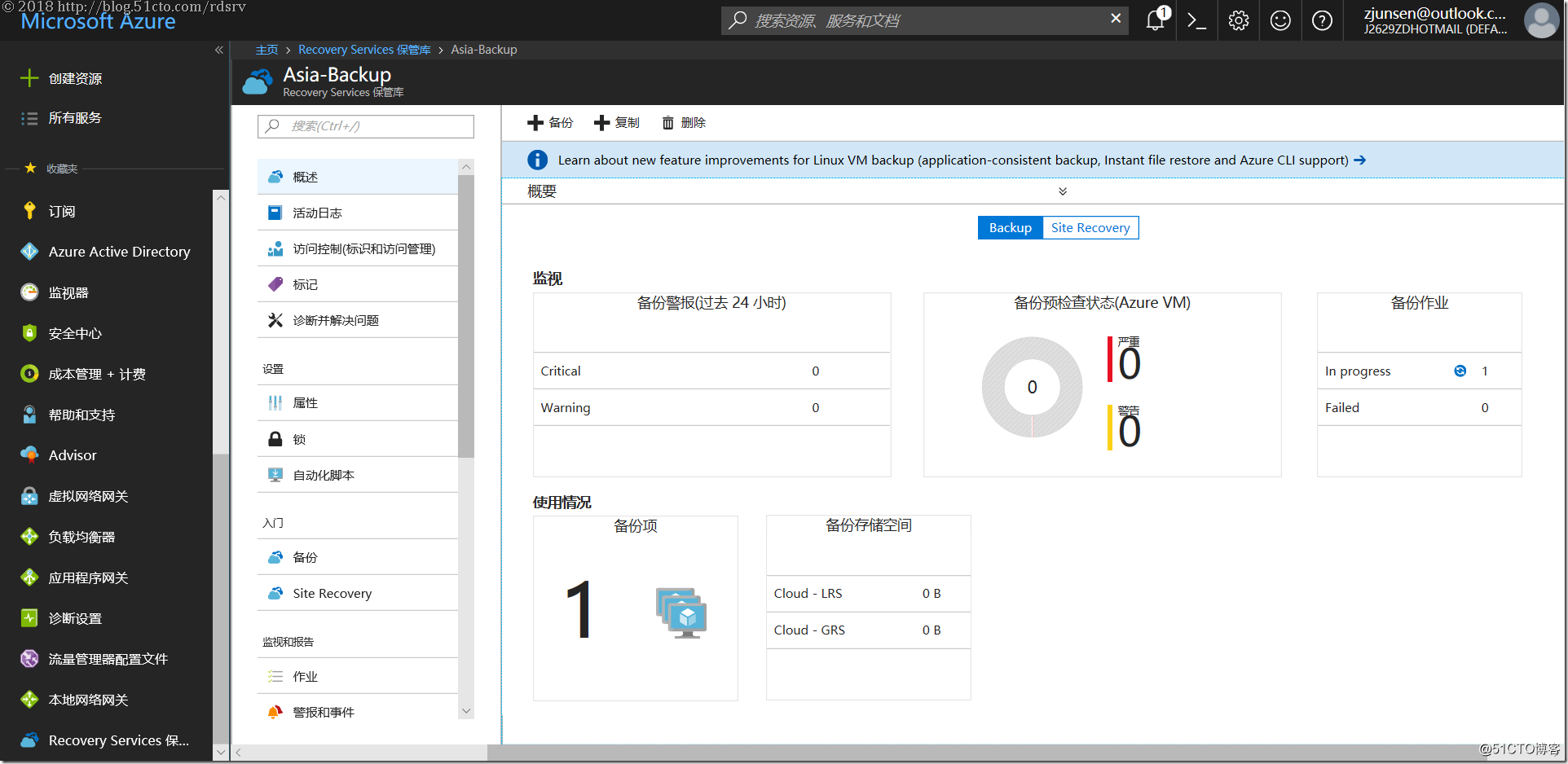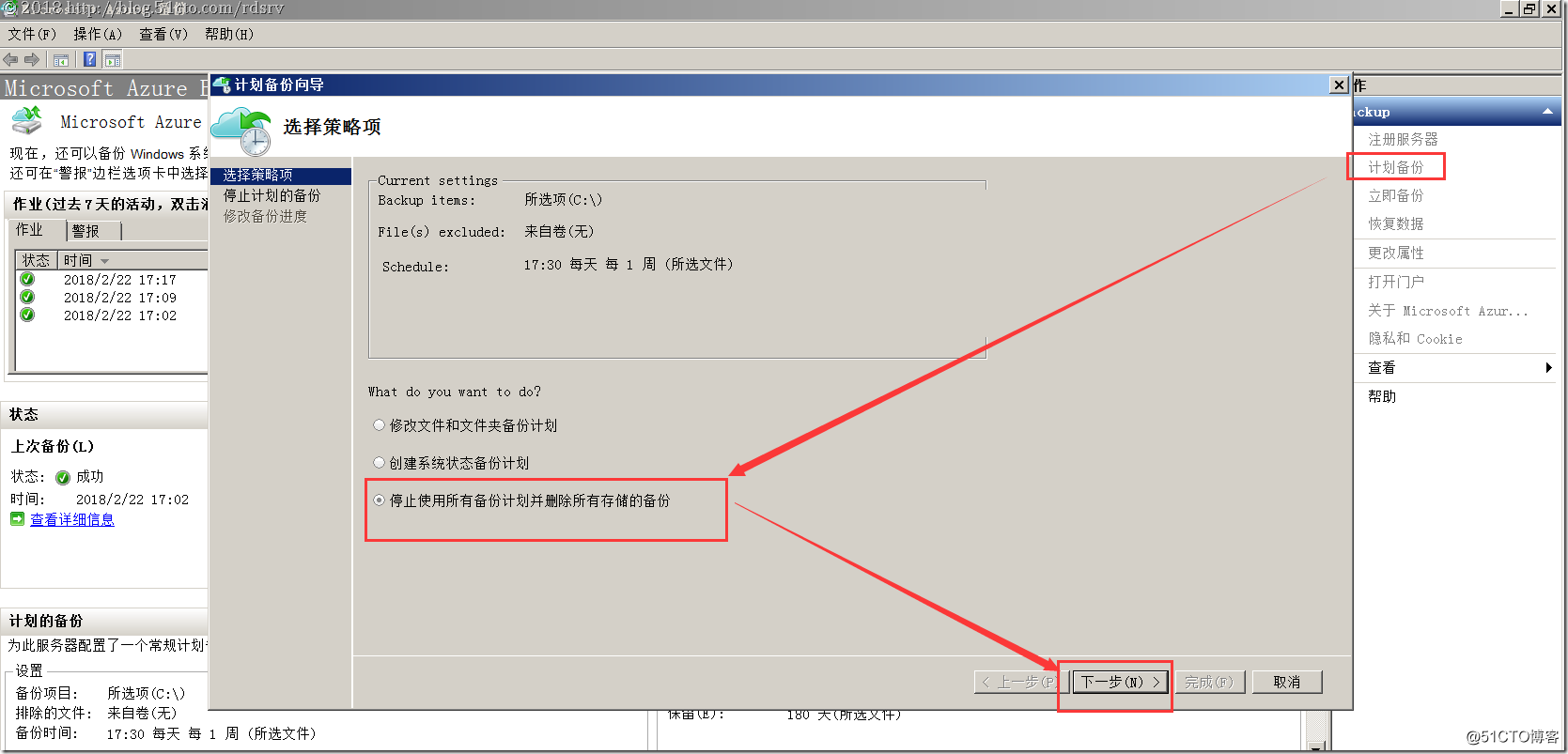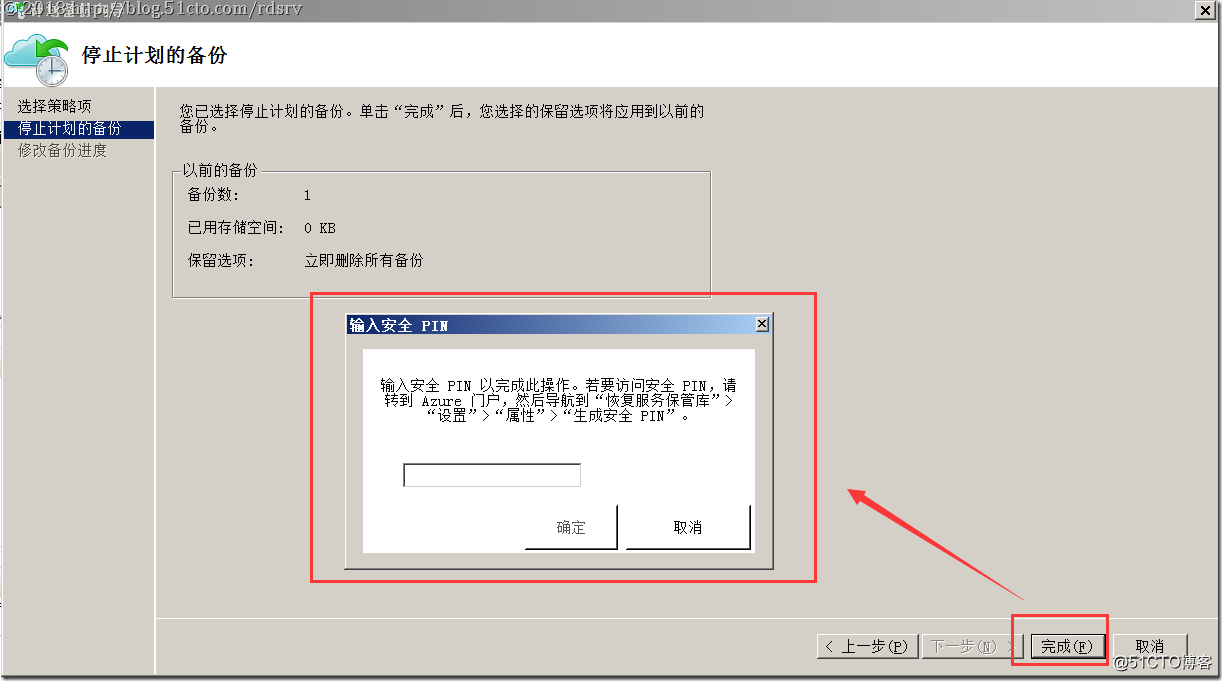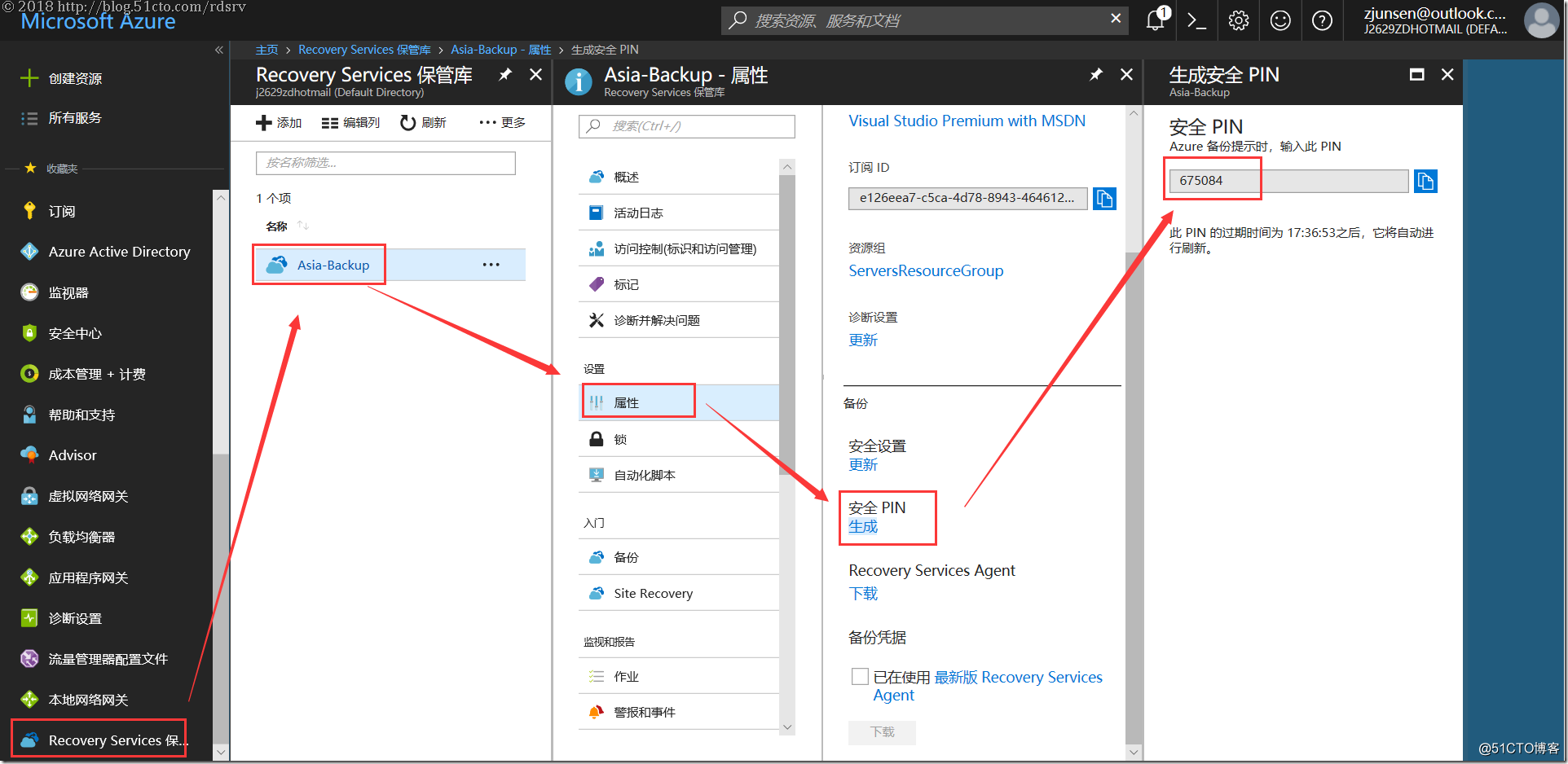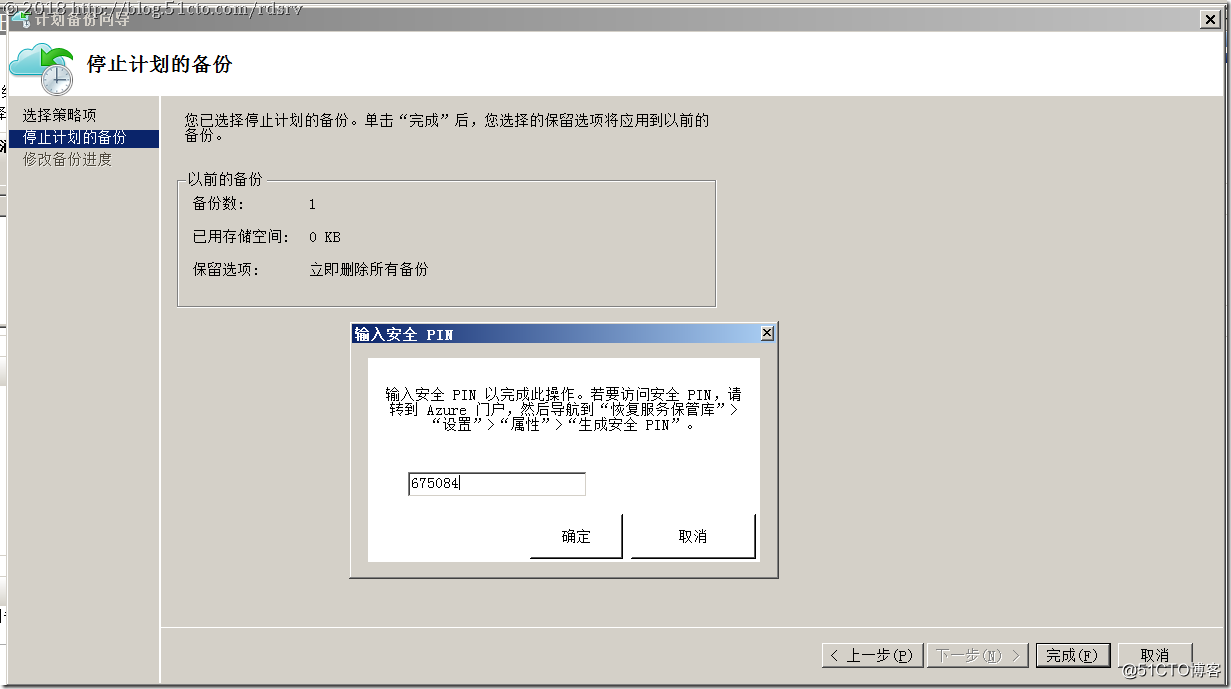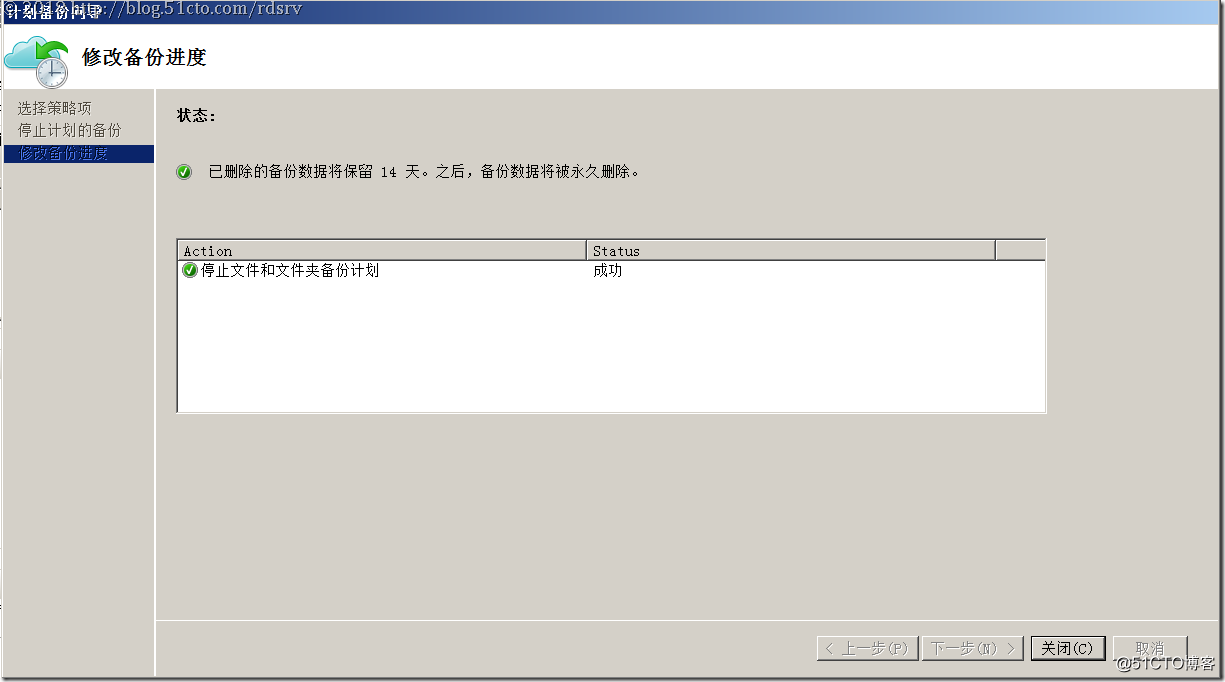18.Azure备份(MARS)代理(下)
Posted
tags:
篇首语:本文由小常识网(cha138.com)小编为大家整理,主要介绍了18.Azure备份(MARS)代理(下)相关的知识,希望对你有一定的参考价值。
接下来就是安装代理客户端
选择安装路径,下一步
下一步
下一步
点击安装
会自动下载Windows Management Framework 3.0程序进行安装。
等待安装完成
提示需要重启
重启后桌面和开始菜单都会出现Microsoft Azure Backup
点击运行Microsoft Azure Backup,注册服务器
下一步
浏览选择保存在桌面上,我们从Azure恢复保管器那下载的凭据文件,下一步
备份是加密形式的,保证了上传到Azure上的数据都是加密的,那么密码可以是您自己设置,也可以点击“生成密码”来产生随机复杂密码,然后选择密码保存文件存放的位置
点击注册后等待把该服务器注册到我们的Azure恢复保管库中。生成的密码已经保存到了桌面的txt文本中了,这个密码文件要妥善保管了,恢复时就需要该文件了。
完成后就可以看到这个备份和我们使用传统的Windows Server Backup备份是没有什么区别的。
在这里我准备了一个需要备份的文件夹以及该文件夹里的文件text
选择计划备份
添加项目,选择需要备份的文件夹或文件
下一步
制定备份计划
制定保留策略
选择初始备份类型
点击完成
等待好设定好的备份时间会自动执行备份计划,当然也可以立即备份
下一步
备份
可以看到备份的状态
可以看到在备份的时候是从azure的恢复保管库中给该服务器挂在了一个Vhd的磁盘进行备份的,完成被备份后,挂在的vhd会自动消失
备份完成
接下来就是恢复演示,我把刚才备份的文件夹里的文件删除掉
点击恢复数据,选择此服务器,下一步
下一步
选择卷和恢复日期以及时间点
等待装在Azure恢复保管库的VHD磁盘
点击浏览可以看到挂载到该服务器的新盘符,里面是备份的文件,浏览可以把里面的文件复制出去,完成恢复复制以后再点卸载,因为卸载就会把挂载的这个vhd盘符卸载掉了,当然需要注意红色的框柱的字体解释,恢复期间是无法备份的,备份会在卸载后继续进行。恢复卷最多可以保持和您服务器不间断连接是到今天24点+24小时,所以需要恢复时间需要注意。
完成恢复后就卸载即可。
可以在Azure上看到我们的恢复保管库的综合状态
如果要停止备份,还是点击计划备份,选择停止使用所有备份计划
点击完成会要求输入PIN码
PIN码在这里获取
输入PIN码确定
停止完成
以上是关于18.Azure备份(MARS)代理(下)的主要内容,如果未能解决你的问题,请参考以下文章